Mmpu viruso šalinimas
Mmpu viruso pašalinimas
Kas yra Mmpu ransomware?
Mmpu failų virusas užrakina duomenis ir pateikia melagingus teiginius, kad iš aukų gautų pinigų
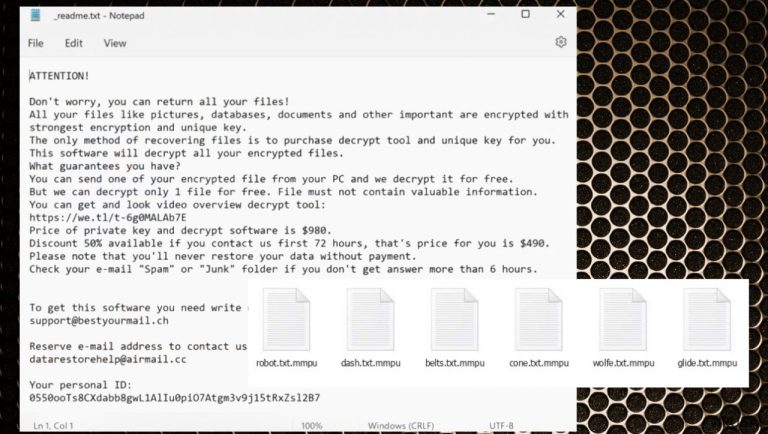
Mmpu ransomware virusas tyliai veikia įrenginius ir prasiskverbia į kompiuterius, kai vartotojai naudojasi torrentais ar tiesiog neatsargiai atidaro įtartinų el. laiškų priedus. Grėsmė plinta naudojant kenkėjiškus failus ir piratavimo paketų dalis, todėl žmonės dažniausiai gali pastebėti grėsmę tik tada, kai asmeniniai failai jau yra užrakinti.
Mmpu ransomware yra pavojingas virusas, galintis sugadinti operacinę sistemą ir užrakinti naudotojų asmeninius failus, pvz., nuotraukas, vaizdo įrašus ar dokumentus. Jis priklauso Djvu malware šeimai, kuri kas savaitę išleidžia naujus variantus. Anksčiau jau rašėme apie kitas panašias infekcijas, tokias kaip Ccew, Ggew ir daug kitų.
Kai grėsmė įvykdo sudėtingą šifravimo procesą, infekcija pažymi tuos failus naudodama .mmpu priedėlį. Grėsmė tiesiogiai paveikia dažniausiai naudojamus failus, tačiau yra ir kitų problemų, kurias sukelia virusas. Dėl šio viruso pakeičiami parametrai, o sistemos duomenys pakeičiami arba sugadinami, kad būtų apribotos failų atkūrimo ir viruso pašalinimo galimybės.
Išsami informacija apie šią infekciją
Failas _readme.txt sugeneruojamas jūsų kompiuteryje pasibaigus šifravimo procesui. Jį skaitant galite sužinoti, kokiomis sąlygomis kibernetiniai nusikaltėliai reikalauja išpirkos. Kibernetiniai nusikaltėliai nuolat sugalvoja naujų būdų, kaip išvilioti pinigus iš žmonių ir kaip juos priversti kuo skubiau atsiųsti reikalaujamą sumą.
Tokios grėsmės iššifravimo kaina per pirmąsias 72 valandas yra 490 USD, tačiau po to ji padvigubėja ir galiausiai pasiekia 980 USD bitkoinais. Tiesa, nerekomenduojama mokėti nusikaltėliams, nes jie dažniausiai reikalauja sumokėti kriptovaliuta, bet po to nieko nedaro, o Mmpu failų virusas ir toliau kenkia įrenginiui.
| Pavadinimas | Mmpu failų virusas |
|---|---|
| Tipas | Ransomware, kriptovirusas |
| Failų priedėlis | .mmpu |
| Išpirkos žinutė | _readme.txt |
| Išpirkos suma | 490 $/ 980 $ |
| Kontaktai | [email protected], [email protected] |
| Šifravimas | RSA šifravimo algoritmas |
| Kaip plinta | Kenkėjiški failai platinami per el. aiškų priedus, torrent platformas ir panašias nesaugias vietas |
| Pašalinimas | Tokias grėsmes pavyks pašalinti su SpyHunter 5Combo Cleaner ar Malwarebytes |
| Sistemos taisymas | Sisteminius failus pavyks sutvarkyti su FortectIntego |
Net jei jums itin svarbu susigrąžinti failus, vis tiek nesusisiekite su šiais žmonėmis, nes jais negalima pasitikėti. Jie gali pasinaudoti pažeidžiamais asmenimis, kurie mažai žino apie internetinį saugumą, o tada, kai bus atliktas mokėjimas kriptovaliutomis, paprasčiausiai nebekontaktuoti su aukomis.
Infekcijos iššifravimo galimybė
Jei jūsų kompiuteris buvo užkrėstas vienu iš Djvu variantų, turėtumėte pabandyti naudoti Emsisoft iššifravimo priemonę, skirtą Djvu/STOP. Svarbu paminėti, kad šis įrankis veiks ne visiems – jis veikia tik tuo atveju, jei duomenys buvo užrakinti naudojant neprisijungus ID, nes kenkėjiška programa nesugeba susisiekti su savo nuotoliniais serveriais.
Tiesa, net jei jūsų atvejis atitinka šią sąlygą, kažkas iš aukų turi sumokėti nusikaltėliams, gauti raktą ir juo pasidalyti su „Emsisoft“ kibernetinio saugumo tyrėjais. Dėl to gali nepavykti iš karto atkurti .irjg failų. Taigi, jei iššifravimo įrenginys sako, kad jūsų duomenys buvo užrakinti naudojant offline ID, bet šiuo metu jų atkurti nepavyksta, turėtumėte pabandyti vėliau. Prieš tęsdami, į įmonės serverius taip pat turite įkelti failų rinkinį – vieną užšifruotą ir vieną sveiką.
- Atsisiųskite programą iš oficialios „Emsisoft“ svetainės,
- paspaudus Download mygtuką, apačioje turėtų pasirodyti mažas iššokantis langas, pavadintas decrypt_STOPDjvu.exe – paspauskite jį,
- jei pasirodo User Account Control (UAC) pranešimas, spauskite Yes,
- sutikite su License Terms paspausdami Yes,
- kai iššoks Disclaimer, spauskite OK,
- įrankis turėtų automatiškai užpildyti paveiktus aplankus, nors taip pat galite tai padaryti apačioje paspausdami Add folder,
- spustelėkite Decrypt.
Tuomet pamatysite vieną iš trijų galimų rezultatų:
- „Decrypted!“ bus rodomas po failais, kurie buvo sėkmingai iššifruoti – dabar juos vėl galima naudoti.
- „Error: Unable to decrypt file with ID:“ reiškia, kad šios viruso versijos raktai dar nebuvo gauti, todėl turėtumėte pabandyti vėliau.
- „This ID appears to be an online ID, decryption is impossible“ – naudodami šį įrankį negalite iššifruoti failų.
Kaip plinta ransomware
Kenkėjišką kodą paprastai įveda vykdomasis failas (.exe), kuris galėjo būti ZIP aplanke, įterptas į „Microsoft Office“ dokumentų makrokomandas arba užmaskuotas kaip kitas priedas. Grėsmės kūrėjai naudoja šią taktiką, norėdami platinti Mmpu ransomware įvairiose platformose ir organizacijose.
Kenkėjiški failai gali patekti į jūsų sistemą ir diegiant „nulaužtą“ programinę įrangą. Ją platinančios platformos, pvz., „torrent“ svetainės ir „peer-to-peer“ failų dalijimosi platformos, yra nereglamentuojamos – todėl įsilaužėliai gali lengvai platinti kenkėjiškas programas internete be jokios priežiūros ar atskaitomybės.
Beveik kiekviename atsisiuntime paprastai yra tam tikras kenkėjiškas kodas, kurį sunku (jei išvis įmanoma) atpažinti vien pažvelgus į jo dydį. Net ekspertai ne visada žino, kas yra saugu, kol neatlika atsisiunčiamos programos analizės. Visada atkreipkite dėmesį net į menkiausias detales, kad išvengtumėte infekcijų, tokių kaip Mmpu failų virusas.
Infekcijos pašalinimas
Mmpu ransomware yra rimta infekcija, kurią reikia tinkamai pašalinti iš įrenginio, kai tik infekcija jame atsiranda. Užduotis sudėtinga, bet įmanoma, nes tokias grėsmes galima aptikti ir pašalinti naudojant patikimus saugos įrankius.
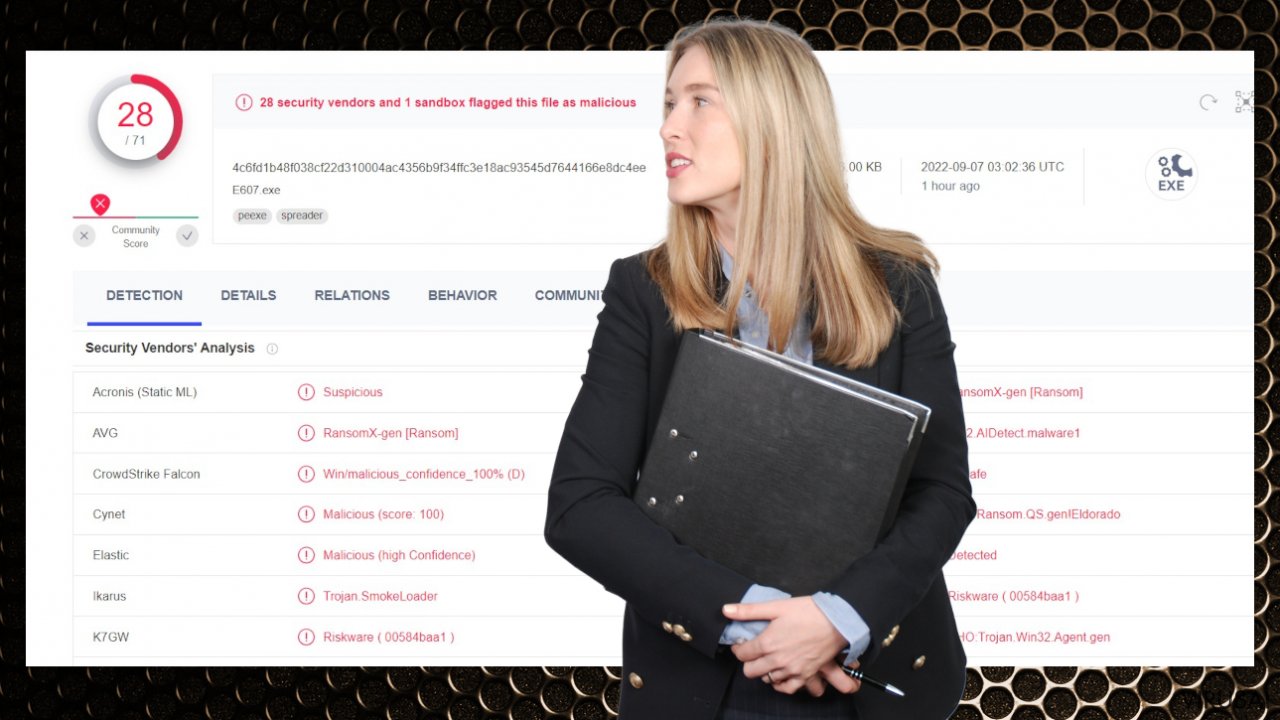
Grėsmė gali būti paslėpta, o infekcija sukelia įvairių problemų, todėl labai svarbu tinkamai atlikti pašalinimo procesą. Mmpu failų viruso šalinimas yra geriausias, kai naudojate patikimą antivirusinę programą, pvz., SpyHunter 5Combo Cleaner arba Malwarebytes. Įsitikinkite, kad pilnai nuskaitėte įrenginį ir leiskite įrankiui automatiškai pašalinti visas rastas grėsmes. Tai yra procesas, kuris padeda užtikrinti saugumą ir pagerinti kompiuterio našumą.
Prieš pradėdami failų atkūrimą, pabandykite kelis kartus patikrinti įrenginį. Antivirusinės priemonės gali nurodyti visas programas ir failus, kurie gali būti kenkėjiški arba pavojingi. Suaktyvinkite tinkamą sistemos nuskaitymą, kad visi su Mmpu ransomware virusu susiję failai būtų pašalinti, o iki tol buvęs aktyvus virusas tikrai nebeveiktų. Tik po to galima pereiti prie mėginimo saugiai atkurti failus.
Sisteminių failų atkūrimas
Kai kompiuteris užkrečiamas kenkėjiška programa, sistemoje atliekami įvairūs pakeitimai. Pvz., infekcija gali pakeisti „Windows“ registro duomenų bazę, sugadinti gyvybiškai svarbias funkcijas, ištrinti ar sugadinti DLL failus ir t. t. Kai virusas pažeidžia sisteminį failą, antivirusinė programa nebegali nieko padaryti ir palieka jį tokį, koks yra. Todėl kompiuteris gali pradėti veikti prasčiau, užstrigti ar būti taip sugadintas, jog tenka galvoti apie būtinybę iš naujo įdiegti „Windows“.
Mes labai rekomenduojame naudoti unikalų, patentuotą FortectIntego taisymo įrankį. Jis ne tik gali ištaisyti viruso žalą po infekcijos, bet ir geba pašalinti kenkėjiškas programas, kurios jau įsibrovė į sistemą. Be to, programa taip pat gali išspręsti įvairias su „Windows“ susijusias problemas, kurios nėra sukeltos kenkėjiškų programų, pvz., mėlynojo ekrano klaidos, kompiuterio užstrigimas, registro klaidos, pažeisti DLL ir kt.
- Atsisiųskite programą spustelėdami aukščiau esančią nuorodą,
- spustelėkite ReimageRepair.exe,
- jeigu iššoka User Account Control (UAC), paspauskite Yes,
- paspauskite Install ir palaukite, kol bus įdiegta programa,
- jūsų įrenginio analizė prasidės iš karto,

- kai analizė bus baigta, patikrinkite rezultatus – juos matysite ties Summary,
- dabar galite paspausti ant kiekvienos problemos atskirai ir sutvarkyti jas rankiniu būdu,
- jeigu matote daug problemų ir jums sunku jas ištaisyti, tuomet rekomenduojame nusipirkti licenciją ir viską sutvarkyti automatiškai.

Kibernetiniai nusikaltėliai visada sugalvoja naujų būdų gauti jūsų informaciją, taip pat naudojasi el. paštu! El. pašto žinutes įsilaužėliai gali naudoti dviem skirtingais būdais; vienas iš jų yra tada, kai gaunate priedą (kaip virusus). O tai reiškia, kad jei priedas atrodo įtartinas, neatidarykite jo.
Jei norite netapti įsilaužėlių aukomis, būtinai reguliariai atnaujinkite kompiuterį. Programinės įrangos kūrėjai nuolat išleidžia saugos naujinimus naujai aptiktam pažeidžiamumui, todėl juos įdiegę iškart, kai tik jie pasirodys, apsisaugosite nuo bet kokių galimų kenkėjiškų programų atakų.
Mmpu ransomware gali greitai plisti, todėl, jei tapote šios grėsmės auka, turite pašalinti virusą naudodami tinkamą antivirusinę programą. Saugos įrankiai turėtų būti pasirenkami išmintingai, todėl įsitikinkite, kad programa gali atlikti pilną sistemos nuskaitymą ir pagerinti jos našumą.
Rankinis Mmpu viruso pašalinimas
Svarbūs veiksmai, kuriuos reikia atlikti prieš Mmpu šalinimą
Failų šifravimas ir išpirkos reikalaujančio viruso infekcija yra du atskiri procesai, nors pastarasis nebūtų įmanomas be pirmojo. Tačiau svarbu suprasti, jog kenkėjiškos programos atlieka įvairius pakeitimus Windows operacinėje sistemoje, iš esmės pakeisdamos jos veikimą.
SVARBU neturintiems atsarginių kopijų! →
Jeigu iš karto mėginsite naudoti saugos ar failų atkūrimo programą, galite visiems laikams pažeisti savo failus ir tokiu atveju jau nepadėtų net ir veikiantis dešifratorius.
Prieš pradėdami vykdyti žemiau pateiktas instrukcijas, turėtumėte nukopijuoti užšifruotus Mmpu ransomware failus į atskirą laikmeną. Pavyzdžiui, tam puikiai tiks USB atmintinė arba SSD. Kai viską nukopijuosite, atjunkite laikmeną nuo kompiuterio. Užšifruotuose duomenyse nėra jokio kenksmingo kodo, todėl juos saugu perkelti į kitus įrenginius.
Žemiau pateiktos instrukcijos gali atrodyti sudėtingos, bet iš tikrųjų viskas turėtų pavykti gan paprastai, jei kiekvieną žingsnelį atliksite tinkama tvarka. Šie nemokami, tačiau išsamūs paaiškinimai padės sėkmingai pašalinti kenkėjiškas programas ir atlikti duomenų atkūrimą.
Jei turite klausimų, pastebėjimų ar iškilo problemų mėginant vykdyti instrukcijose nurodytus veiksmus, nedvejodami susisiekite su mumis Klausk skiltyje.
SVARBU! →
Prieš pradedant duomenų atkūrimo procesą, būtina pilnai pašalinti infekciją iš kompiuterio, nes kitu atveju išpirkos reikalaujanti programa gali pakartotinai užšifruoti iš atsarginių kopijų gautus failus.
Išpirkos reikalaujantis virusas: atkurkite failus naudodami atkūrimo programą
Kadangi prieš išpirkos reikalaujančiam virusui (ang. ransomware) patenkant į sistemą daug vartotojų nebūna pasiruošę atsarginių duomenų kopijų, daugelis iš jų gali visiems laikams prarasti galimybę naudotis svarbiais failais. Sumokėti kibernetiniams nusikaltėliams išpirką taip pat yra labai rizikinga, nes jie gali apgauti vartotoją taip ir neatsiųsdami reikalingo įrankio failų iššifravimui.
Nors tai skamba gan baisiai, visgi neverta iš karto nuleisti rankų, nes kai kuriose situacijose gali padėti duomenų atkūrimo programa. Tiesa, ar ji bus ir kiek bus veiksminga labai priklauso nuo naudoto šifravimo algoritmo, fakto, ar virusas sugebėjo iki galo atlikti užprogramuotas užduotis ir pan. Kadangi yra tūkstančiai skirtingų išpirkos reikalaujančių virusų, neįmanoma iš karto pasakyti, ar trečiųjų šalių programinė įranga tiks ir padės susigrąžinti bent dalį failų.
Būtent todėl siūlome išmėginti failų atkūrimo programą nepaisant to, kuris išpirkos reikalaujantis virusas atsidūrė jūsų kompiuteryje. Tik prieš bandant išspręsti šią problemą svarbu atkreipti dėmesį į porą patarimų:
- pirmiausia pasidarykite atsargines failų kopijas (pvz., įsirašykite juos į USB atmintinę), nes saugos ar duomenų atkūrimo programinė įranga gali sugadinti užšifruotus duomenis,
- šiuo būdu atkurti failus bandykite tik tada, kai nuskaitysite visą sistemą su patikima antivirusine programa.
Įdiekite duomenų atkūrimo programą
- Atsisiųskite Data Recovery Pro.
- Dukart spustelėkite atsisiųstą failą, kad paleistumėte įdiegimą.

- Vykdykite ekrane pateikiamas instrukcijas, kad sėkmingai įdiegtumėte programą.

- Kai tik paspausite Finish, galėsite naudotis programa.
- Pasirinkite Everything arba tik atskirus aplankus, iš kurių norite atkurti failus.

- Paspauskite Next.
- Apačioje įgalinkite Deep scan ir pasirinkite, kuriuos diskus norite nuskaityti.

- Paspauskite Scan ir palaukite, kol bus baigtas skanavimas.

- Dabar galite pasirinkti, kuriuos aplankus ar failus norite atkurti – nepamirškite, jog taip pat galite ieškoti failo pagal pavadinimą!
- Paspauskite Recover, kad atkurtumėte failus.

Rankinis Mmpu pašalinimas saugiajame režime
Svarbu! →
Rankinio pašalinimo instrukcijos gali būti per sudėtingas paprastiems kompiuterių naudotojams. Tam, kad viską atliktumėte teisingai, reikia turėti IT žinių (pašalinus ar pažeidus gyvybiškai svarbius sisteminius failus galima visiškai sugadinti Windows sistemą). Be to, tai gali užtrukti net kelias valandas, todėl mes rekomenduojame verčiau rinktis aukščiau pateiktą automatinį pašalinimą.
1 žingsnis. Įjunkite saugųjį režimą
Geriausia rankinį kenkėjiškos programos pašalinimą atlikti saugiajame režime.
Windows 7 / Vista / XP
- Spustelėkite Start > Shutdown > Restart > OK.
- Kai jūsų kompiuteris taps aktyviu, kelis kartus spauskite F8 mygtuką (jei tai neveikia, pabandykite F2, F12, Del ir kt. – tai priklauso nuo jūsų pagrindinės plokštės modelio), kol išvysite Advanced Boot Options langą.
- Iš sąrašo pasirinkite Safe Mode with Networking.

Windows 10 / Windows 8
- Dešiniuoju pelės mygtuku spustelėkite Start mygtuką ir pasirinkite Settings.

- Slinkite žemyn, kad pasirinktumėte Update & Security.

- Kairėje lango pusėje pasirinkite Recovery.
- Dabar slinkite žemyn, kad rastumėte Advanced Startup skyrių.
- Spustelėkite Restart now.

- Pasirinkite Troubleshoot.

- Eikite į Advanced options.

- Pasirinkite Startup Settings.

- Paspauskite Restart.
- Dabar paspauskite 5 arba spustelėkite 5) Enable Safe Mode with Networking.

2 žingsnis. Išjunkite įtartinus procesus
Windows Task Manager yra naudingas įrankis, rodantis fone veikiančius procesus. Jei kenkėjiška programa vykdo procesą, turėtumėte jį išjungti:
- Norėdami atidaryti Windows Task Manager, klaviatūroje spauskite Ctrl + Shift + Esc.
- Spauskite More details.

- Slinkite žemyn į Background processes skyrių ir ieškokite ko nors įtartino.
- Dešiniuoju pelės mygtuku spustelėkite tai ir pasirinkite Open file location.

- Grįžkite prie proceso, paspauskite dešinį pelės mygtuką ir pasirinkite End Task.

- Ištrinkite kenksmingo aplanko turinį.
3 žingsnis. Patikrinkite programos paleidimą
- Norėdami atidaryti Windows Task Manager, klaviatūroje spauskite Ctrl + Shift + Esc.
- Eikite į Startup skirtuką.
- Dešiniuoju pelės mygtuku spustelėkite įtartiną programą ir pasirinkite Disable.

4 žingsnis. Ištrinkite viruso failus
Su kenkėjiškomis programomis susiję failai gali slėptis įvairiose jūsų kompiuterio vietose. Pateikiame instrukcijas, kurios gali padėti juos rasti:
- Windows paieškoje įveskite Disk Cleanup ir paspauskite Enter.

- Pasirinkite diską, kurį norite išvalyti (C: pagal numatytuosius nustatymus yra jūsų pagrindinis diskas ir greičiausiai bus tas, kuriame yra kenkėjiškų failų).
- Slinkite per Files to delete sąrašą, pasirinkdami šiuos failus:
Temporary Internet Files
Downloads
Recycle Bin
Temporary files - Pasirinkite Clean up system files.

- Taip pat galite ieškoti kitų kenksmingų failų, paslėptų šiuose aplankuose (įrašykite juos į Windows Search ir paspauskite Enter):
%AppData%
%LocalAppData%
%ProgramData%
%WinDir% -
Baigę iš naujo paleiskite kompiuterį įprastu režimu.
Galiausiai, susimąstykite apie savo kompiuterio apsaugą ir tokių virusų kaip Mmpu prevenciją. Kad apsisaugotumėte nuo ransomware kategorijai priskiriamų virusų, naudokite patikimas antivirusines, tokias kaip FortectIntego, SpyHunter 5Combo Cleaner arba Malwarebytes.
Jums rekomenduojama
Neleiskite, kad vyriausybė jus šnipinėtų
Kadangi kyla vis daugiau diskusijų, susijusių su vartotojų duomenų rinkimu ir piliečių šnipinėjimu, turėtumėte atidžiau žvelgti į šią problemą ir išsiaiškinti, kokie šešėliniai informacijos rinkimo būdai gali būti naudojami renkant informaciją apie jus. Venkite bet kokio valdžios ar trečių šalių inicijuojamo infomacijos sekimo bei piliečių šnipinėjimo internete – naršykite anonimiškai.
Naudodamiesi Private Internet Access VPN programa, galėsite mėgautis saugiu naršymu internete ir sumažinsite įsilaužimo į sistemą riziką iki minimumo. Ši programa, sukurianti virtualų privatųjį tinklą, suteiks prieigą prie reikiamų duomenų be jokių turinio apribojimų ir galimybių jus šnipinėti.
Kontroliuokite valdžios bei kitų trečiųjų šalių prieigą prie jūsų duomenų ir užtikrinkite saugų naršymą internetu. Net jeigu jūs ir neužsiimate nelegalia veikla patys ir pasitinkite pasirinktu interneto teikėju, rekomenduojame būti atsargiems dėl savo pačių saugumo. Rekomenduojame imtis papildomų atsargumo priemonių ir pradėti naudoti VPN programa.
Sumažinkite virusų keliamą grėsmę - pasirūpinkite atsarginėmis duomenų kopijomis
Virusai gali paveikti programinės įrangos funkcionalumą arba tiesiogiai pažeisti sistemoje esančius duomenis juos užkoduojant. Dėl minėtų problemų gali sutrikti sistemos veikla, o asmeninius duomenis žmonės gali prarasti visam laikui. Turint naujausias atsargines kopijas, tokios grėsmės nėra, kadangi galėsite lengvai atkurti prarastus duomenis ir grįžti į darbą.Tokiu būdu galėsite pasiekti naujausius išsaugotus duomenis po netikėto viruso įsilaužino ar sistemos gedimo. Atsarginių failų kopijų kūrimas kasdien ar kas savaitę turėtų tapti jūsų įpročiu. Atsarginės failų kopijos yra ypač naudingos tuo atveju, jeigu į sistemą netikėtai patenka kenksmingas kompiuterinis virusas. Tam, kad galėtumėte atkurti prarastus duomenis, rekomenduojame naudoti Data Recovery Pro programą.
